Контрольная панель Akasa Allinone AK-All-01RDКонтрольная панель, как устройство, появилось сравнительно недавно - четыре-пять лет назад. Изначально основными функциями блоков, устанавливающихся в 5.25" отсек корпуса были регулировки скорости вентиляторов компьютера и отображение температуры с нескольких датчиков. Позже на контрольные панели начали выводить порты для подключения периферии и аудио устройств. До сих пор не ясно, что важнее для пользователя - иметь доступ ко всем портам на лицевой панели компьютера или же регулировать скорость его вентиляторов и иметь сигнализацию их остановки и перегрева? Ответ на этот вопрос нашли специалисты компании Akasa, известного в Европе производителя аксессуаров для моддинга.
Они решили, что при покупке контрольной панели не стоит в чём-то себя ограничивать и создали модель AK-ALL-01RD, так же известную как AllInOne (удобнее читать All-In-One), включающую в себя всё, что только можно представить.
Вопрос: что в одном? Ответ: всё!

Представьте себе, что у вас в компьютере есть только один свободный 5.25" отсек, в который вы можете установить контрольную панель с дополнительными портами. Какие именно порты вы хотели бы на ней видеть? Подумали? А теперь посмотрим, что решила установить компания Akasa:
Характеристики Akasa AllInOne (AK-ALL-01)
*
Установка в 5.25" отсек корпуса
*
Четыре варианта расцветок: красная, белая, серая и чёрная
*
Питание от блока питания компьютера (4-контактный разъём PCPlug)
*
LCD экран с ярко-синей подсветкой
o
Индикация частоты вращение лопастей двух вентиляторов от 0 до 9999 об/мин
o
Индикация температуры от 0оС до 90оС
*
Возможность подключения двух вентиляторов
o
Мощность каждого вентилятора до 18 Вт!
o
Цифровая ручная регулировка скоростей двух вентиляторов
o
Автоматическая регулировка скорости вентиляторов в зависимости от температуры
+
45оС - 7 В
+
55оС - 10 В
+
65оС - 12 В
o
Диапазон регулировки напряжения на вентиляторах: от 6 В до 12 В с шагом 1 В
*
Контроль температуры с помощью двух термодатчиков
o
Звуковая и световая сигнализации при остановке вентиляторов или перегреве
o
Настройка порога срабатывания при замедлении вентиляторов от 500 до 2000 об/мин с шагом 100 об/мин
o
Настройка пороговой температуры от 40оС до 80оС с шагом 5оС
*
Встроенный картридер на 17 типов флэш-карточек с интерфейсом USB 2.0
o
CompactFlash Type I/II
o
MicroDrive
o
MemoryStick
o
MemoryStick Duo через адаптер
o
MemoryStick MagicGate
o
MemoryStick Duo MagicGate через адаптер
o
MemoryStick Pro
o
MemoryStick Pro Duo через адаптер
o
MemoryStick Pro Ultra
o
MemoryStick ROM
o
MemoryStick Select
o
SmartMedia
o
SecureDigital (SD)
o
MiniSD через адаптер
o
MultiMedia Card (MMC)
o
RS MMC через адаптер
o
T-Flash через адаптер
*
Порты на лицевой панели
o
Два порта USB 2.0
o
Один 6-контактный порт IEEE1394a (FireWire)
o
Один порт S-ATA 15-Pin (питание)
o
Один порт S-ATA 7-Pin
o
Одно гнездо RCA
o
Одно 3.5 мм гнездо Audio In
o
Одно 3.5 мм гнездо Mic In
o
Одно 3.5 мм гнездо Autio Out
*
Подключение к внутренним и внешним интерфейсным портам материнской платы
*
Органы управления - 4 кнопки

Ну и как вам список возможностей, внушает? Мне он показался очень длинным даже для полноценной barebone платформы, не то что для контрольной панели. Обратите внимание - эта панель имеет автоматическую регулировку скорости двух вентиляторов и каждый из них может иметь мощность до 18 Вт (это, прямо, звери какие-то, а не вентиляторы).
Контрольная панель Akasa AK-ALL-01 поставляется в большой картонной коробке с прозрачным окном, сквозь которое вы можете видеть её расцветку.
Комплект поставки контрольной панели Akasa Allinone
Комплектация Akasa AllInOne не вполне обычная для контрольной панели. Помимо самого устройства и инструкции, вы найдёте внутри компакт-диск и целый пакет кабелей. Не рассчитывайте на программное управление панелью - на компакт-диске записаны драйверы картридера для старых операционных систем.
Экстерьер контрольной панели Akasa All-In-One
Сначала посмотрим на этот маленький красненький блок, на саму контрольную панель. Она имеет корпус из блестящего пластика и, как уже было сказано, выпускается в четырёх расцветках. Обратите внимание на глубину корпуса - примерно 1/3 от глубины одного юнита, то есть обычного привода CD-ROM. Эту особенность надо учитывать, если у вас крепление 5.25" устройств осуществляется на полозьях вместо шурупов. Установить в этом случае Akasa AK-ALL-01 в корпус будет трудно.

Внешний вид контрольной панели Akasa Allinone
Зато насколько же стильно смотрится эта панель, особенно в красном... Вентиляционные решёточки вверху (здесь они для красоты - панель почти не греется), выпуклая лицевая панель и округлые формы корпуса... Была бы возможность - я бы поставил её сверху на корпус и любовался бы ею. Лицевая панель разделена на две секции: маленькая справа содержит LCD экран со статусной информацией и четыре большие кнопки управления. Большая секция слева - все порты и чтобы на них не попадала пыль, они закрыты большой дверкой.
Внешний вид контрольной панели Akasa Allinone с открытой дверцей
Нажмём на дверку - и она откроется. Каждый из разъёмов, скрытых под ней, подписан аккуратным белым шрифтом. Даром что не светятся, но выглядят великолепно и снижают вероятность ошибки. Для всех 17 типов карточек, читаемых картридером, используются лишь 4 слота. Аудио и видео разъёмы покрашены в соответствующие им по нормам PC99 цвета. В общем, придраться не к чему.
Внешний вид контрольной панели Akasa Allinone
ЖК-экранчик, расположенный в правой части, конечно же, маловат. Но, как мы увидим дальше, информации на нём достаточно и читается она хорошо и днём и ночью. Всё же его размерами пришлось пожертвовать в угоду дизайну и откидной дверке. А вот кнопки, располагающиеся под экранчиком, не кажутся маленькими. Они удобны по форме и чётко подписаны. Правда, их ход коротковат, а как следствие - нажатия не очень чёткие. Но часто ими пользоваться не придётся, так что ничего страшного.
Внешний вид контрольной панели Akasa Allinone
Все подключения производятся сзади. Как вы можете видеть, Akasa All-In-One уже имеет некоторые "хвосты", подключенные кабели. Слева - это два длинных для термодатчиков, а справа - USB 2.0 кабель для подключения встроенного картридера ко внутреннему порту (райзеру) материнской платы.
Как было сказано выше, кабелей в комплекте к Akasa All-In-One поставляется целый большой пакет.
Кабели контрольной панели Akasa All-In-One
Содержимому толстого пакета с кабелями мы уделим особое внимание.
Кабели от контрольной панели Akasa Allinone

Большинство контрольных панелей, выводящих на "морду" компьютера интерфейсные порты, требуют подключения к внешним портам материнской платы, на задней панельке компьютера. А их обычно так не хватает обычному пользователю... Компания Akasa поступила правильно - она укомплектовала панельку All-In-One кабелями как для внешнего подключения портов, так и для внутреннего. Это значит, что вы можете подключить USB и FireWire кабели и непосредственно к райзерам на материнской плате, чтобы не трогать порты сзади. Ну что же, начнём разбирательство именно с кабелей.
Кабели от контрольной панели Akasa Allinone Кабели от контрольной панели Akasa Allinone
Два порта USB 2.0 можно подключить через два внешних USB 2.0 порта или один внутренний. Внутренний разъём симметричный (2 ряда по 4 контакта), но с одной стороны подписано, где у него верх, а где - низ. Так что не ошибитесь :)
Кабели от контрольной панели Akasa Allinone Кабели от контрольной панели Akasa Allinone
Аналогичная ситуация с кабелем IEEE-1394a. Эти порты в компьютерах вообще на вес золота, так что кабель для внутреннего подключения к райзеру на материнской плате ой как кстати.
Кабели от контрольной панели Akasa Allinone Кабели от контрольной панели Akasa Allinone
Для подключения Serial ATA предусмотрены в комплекте два кабеля данных Serial ATA и один кабель питания Serial ATA. А если на вашем компьютере блок питания не оснащён разъёмами питания Serial ATA устройств, то в комплекте поставляется переходник с PCPlug на S-ATA питание.
Кабели от контрольной панели Akasa Allinone Кабели от контрольной панели Akasa Allinone
Кстати, питается Akasa AllInOne от блока питания и по отдельным проводам, так что питание самого устройства и подключаемой к нему периферии не связаны.
Кабели от контрольной панели Akasa Allinone Кабели от контрольной панели Akasa Allinone
А вот аудио гнёзда подключаются только внешними кабелями, и это вполне логично - внутренние разъёмы для звука есть не у всех материнских плат, и их нет почти на всех звуковых картах, так что и платить за внутренние кабели пользователю не имеет смысла. Аналогичная ситуация и с RCA кабелем для видеовыхода или входа, как вам захочется.
Кабели от контрольной панели Akasa Allinone Кабели от контрольной панели Akasa Allinone
И чтобы всю эту кипу кабелей вы могли безболезненно подключить к внешним портам на материнской плате, в комплекте идёт заглушка слота расширения с большой прорезью.
Кабели от контрольной панели Akasa Allinone Кабели от контрольной панели Akasa Allinone
Вентиляторы подключаются к контрольной панельке 3-контактными кабелями с тремя разъёмами. Один - для питания к контрольной панельке, другой - к самому вентилятору, а третий - к материнской плате, чтобы она тоже отслеживала скорость работы вентиляторов и её защита от перегрева не бесилась попусту. На фото справа вверху две палочки, похожие на вёсла, это термопары, датчики температуры. Их проводки очень короткие, но они подключаются к очень длинным проводам на самой контрольной панельке. Кстати, сейчас мы всё и подключим.
Подключение Akasa AllInOne
Каждый кабель подключается к своей группе контактов. И все они имеют свою защиту от неправильного подключения - USB кабель можно подключить только к USB разъёму и в определённом положении, так что ошибка исключена. На всех разъёмах подписан верх, чтобы вы не сломали чего-нибудь при установке. Когда вы подключите все кабели, то удивитесь, как их много.
Подключение кабелей к Akasa All-In-One
Они даже перевешивают корпус контрольной панели. Но благо для тестирования нам они все не потребуются. Для нас сейчас важнее увидеть электронику контрольной панели в действии.
Подключение кабелей к Akasa All-In-One
Включаем - и LCD экранчик озарился ярким синим светом. Изменить яркость его подсветки нельзя, а жаль - ведь в темноте он очень сильно бьёт по глазам. Контрольная панель Akasa AllInOne имеет ручной и автоматический режимы управления вентиляторами. Как их переключить - написано в инструкции, мы лишь посмотрим как они работают.

Первое - это ручной режим управления вентиляторами. Кнопками "+" и "-" вы устанавливаете скорость вентилятора на одно из семи значений, а кнопкой "mode" выбираете, какой из двух вентиляторов настраивать. Одновременно с выбором вентилятора вы выбираете и температурный датчик, с которого выводятся показания на экран.
Вывод на экран температурных показателей и скорости вентилятора
Нажатием комбинации кнопок "reset" и "mode" вы переходите в режим настройки сигнализации. Там вы можете выбрать, при какой температуре на каждом датчике и при какой скорости каждого вентилятора должна срабатывать сигнализация о перегреве.
Вывод на экран температурных показателей и скорости вентилятора
Как только один из показателей перейдёт через пороговое значение - экран панели станет красным и раздастся неприятный звон встроенного динамика. Через 25 секунд, правда, сигнализация замолчит, чтобы не раздражать, но экран по-прежнему будет гореть красным светом, пока вы не исправите проблему. Обратите внимание - выставленные вами параметры сигнализации и скорость вентиляторов остаются в памяти устройства даже при полном отключении от питания. Это очень хорошо - один раз настроил и забыл.
Автоматический режим регулировки вентиляторов
Контрольная панель Akasa All-In-One так же имеет и автоматическую регулировку скорости вентиляторов. При температуре 45оС на датчике, на соответствующий вентилятор подаётся напряжение 7 Вольт, при 55оС - 10 Вольт, при 65оС - 12 Вольт. К сожалению, настраивать соответствие температуры и напряжения нельзя, как и нельзя включить автоматический режим только для одного вентилятора. Но всё же наличие автоматики - это большой плюс для любителей тихого компьютера, который сам следит за своей температурой. Кстати, перед включением автоматического режима в первый раз, я рекомендую настроить пороги сигнализации, т.к. по умолчанию электроника паникует при частоте меньше 2000 об/мин, а автоматом может устанавливаться и 1500 об/мин, и ещё меньше.
Выводы
На сегодняшний день контрольная панель Akasa AllInOne предлагает вам больше, чем другие аналогичные продукты. Во-первых, она выполняет главные функции контрольной панели - слежение за температурой и регулировку скорости вентиляторов. Во-вторых она имеет столь важный автоматический режим регулировки скорости. В-третьих она имеет встроенный картридер на 17 типов флэш-карточек. А в-четвёртых вы получаете доступ ко всем портам с лицевой панели компьютера. И даже если ваш знакомый вдруг придёт к вам с внешним винчестером, имеющим интерфейс Serial ATA, вам будет чем его удивить.
Жаль, что Akasa AllInOne умеет контролировать лишь два вентилятора, жаль, что автоматический режим никак не настраивается. Но и без этого All-In-One заслуженно может считаться достойнейшей из контрольных панелей, существующих сегодня на рынке.
Официальный русскоязычный сайт Akasa - www.akasa.ru
LIKE OFF
1/06.2006




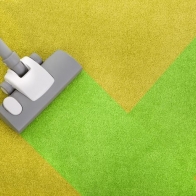






 Противовирусные препараты: за и против
Противовирусные препараты: за и против Добро пожаловать в Армению. Знакомство с Арменией
Добро пожаловать в Армению. Знакомство с Арменией Крыша из сэндвич панелей для индивидуального строительства
Крыша из сэндвич панелей для индивидуального строительства Возможно ли отменить договор купли-продажи квартиры, если он был уже подписан
Возможно ли отменить договор купли-продажи квартиры, если он был уже подписан Как выбрать блеск для губ
Как выбрать блеск для губ Чего боятся мужчины
Чего боятся мужчины Как побороть страх перед неизвестностью
Как побороть страх перед неизвестностью Газон на участке своими руками
Газон на участке своими руками Как правильно стирать шторы
Как правильно стирать шторы Как просто бросить курить
Как просто бросить курить

 - 2581 -
- 2581 -

